- SteamVR aku s katup sistem realitas virtual yang paling Uappengguna bersenang-senang dengan.
- Vmemperkuat integritas SteamVR Cache alat untuk mengganti file yang rusak atau hilang.
- Jika Anda tertarik untuk mempelajari lebih lanjut tentang realitas virtual, periksa kami bagian VR.
- Steam adalah platform besar untuk game online. Baca lebih lanjut tentang itu dari kami Pusat Uap.

Perangkat lunak ini akan memperbaiki kesalahan umum komputer, melindungi Anda dari kehilangan file, malware, kegagalan perangkat keras, dan mengoptimalkan PC Anda untuk kinerja maksimal. Perbaiki masalah PC dan hapus virus sekarang dalam 3 langkah mudah:
- Unduh Alat Perbaikan PC Restoro yang dilengkapi dengan Teknologi yang Dipatenkan (tersedia paten sini).
- Klik Mulai Pindai untuk menemukan masalah Windows yang dapat menyebabkan masalah PC.
- Klik Perbaiki Semua untuk memperbaiki masalah yang memengaruhi keamanan dan kinerja komputer Anda
- Restoro telah diunduh oleh 0 pembaca bulan ini.
SteamVR adalah sistem realitas virtual Valve yang paling Uap pengguna bersenang-senang dengan.
Namun, beberapa pengguna telah menyatakan di forum bahwa SteamVR lumpuh saat diluncurkan ketika mereka memulai game untuk itu dengan pesan kesalahan di sepanjang baris SteamVR telah berhenti bekerja atau Uap tidak ditemukan.
Ini adalah beberapa resolusi potensial jika Beranda SteamVR tidak bekerja untuk Anda.
Bagaimana saya bisa memperbaiki masalah SteamVR Home?
- Verifikasi Cache Alat SteamVR
- Jalankan Perangkat Lunak Steam sebagai Administrator
- Optimalkan Windows untuk SteamVR
- Copot Perangkat Lunak Pihak Ketiga yang Berkonflik
- Perbarui Driver Kartu Grafis
- Instal ulang Perangkat Lunak SteamVR
1. Verifikasi cache Alat SteamVR

SteamVR tidak akan berfungsi dengan file yang rusak atau hilang. Memverifikasi integritas cache Alat SteamVR menggantikan yang rusak atau file yang hilang. Anda dapat memverifikasi cache alat sebagai berikut.
- Klik Perpustakaan di perangkat lunak klien Steam untuk membuka menu tarik-turun.
- Kemudian pilih Alat pada menu tarik-turun untuk membuka pustaka Alat.
- Klik kanan SteamVR dan pilih Properti pada menu konteksnya.
- Pilih tab File Lokal di jendela yang terbuka.
- tekan Verifikasi Integritas Cache Alat tombol.
2. Instal ulang Perangkat Lunak SteamVR
Beberapa pengguna Steam telah memperbaiki SteamVR dengan menginstalnya kembali. Anda dapat melakukannya dengan membuka daftar drop-down Library di dalam perangkat lunak klien Steam.
- Klik Alat pada menu tarik-turun.
- Kemudian Anda dapat mengklik kanan SteamVR pada on Alat menu drop-down untuk membuka menu konteksnya.
- Pilih Properti pilihan pada menu konteks.
- Pilih tab File Lokal, yang mencakup a Hapus Konten Alat Lokal pilihan.
- tekan Hapus Konten Alat Lokal tombol untuk menghapus SteamVR.
- Sebelum menginstal ulang SteamVR, cabut kotak kontrol Vive.
- Kemudian pasang kembali headset untuk menginstal ulang driver.
- Setelah itu, klik dua kali SteamVR yang terdaftar di Alat perpustakaan untuk menginstalnya kembali.
Untuk menginstal ulang perangkat lunak dengan benar, pertama-tama Anda harus menghapus instalannya dengan benar. Anda dan berjuang dengan cara biasa Anda dapat melakukannya dengan benar dengan alat ahli seperti Revo Uninstaller.

Biasanya banyak software yang membandel meninggalkan banyak sisa setelah di-uninstall. Itu berarti bahwa pada waktunya, komputer Anda akan dipenuhi dengan sampah yang tidak berguna.
Dengan Revo Pencopot pemasangan membuat komputer Anda bersih, tanpa sisa perangkat lunak hanya dengan beberapa klik.
Kabar baik! Ada juga versi portabel yang dapat Anda bawa di drive USB kecil dan menggunakannya di komputer teman dari sana, membuat Anda terlihat seperti seorang profesional.
Anda dapat mengunduhnya dan menggunakannya selama 60 hari dan jika Anda tidak puas, kapan saja dalam jangka waktu tersebut Anda akan mendapatkan jaminan uang kembali.
Mari pelajari lebih lanjut tentang beberapa di antaranya fitur utama:
- Pemindaian sisa setelah pencopotan standar
- Dukungan Teknis Profesional gratis
- Ini termasuk 8 alat pembersih lainnya
- Sistem Pencadangan Multi-level
- Mendukung pencopotan baris perintah untuk pro
- Jaminan Uang Kembali 60 Hari

Penghapus Instalasi Revo
Hapus semua perangkat lunak dengan aman dan lengkap dari PC Anda dengan alat profesional lengkap!
Kunjungi situs web
3. Jalankan Perangkat Lunak Steam sebagai Administrator
Menjalankan perangkat lunak klien Steam sebagai administrator dapat memulai SteamVR. Untuk melakukan itu, klik kanan Steam.exe di foldernya. Pilih Jalankan sebagai administrator pilihan pada menu konteksnya.
4. Optimalkan Windows untuk SteamVR
Ada beberapa cara Anda dapat mengoptimalkan Windows untuk memastikan game SteamVR berjalan lebih lancar.
Jalankan Pemindaian Sistem untuk menemukan potensi kesalahan

Unduh Restoro
Alat Perbaikan PC

Klik Mulai Pindai untuk menemukan masalah Windows.

Klik Perbaiki Semua untuk memperbaiki masalah dengan Teknologi yang Dipatenkan.
Jalankan Pemindaian PC dengan Alat Perbaikan Restoro untuk menemukan kesalahan yang menyebabkan masalah keamanan dan perlambatan. Setelah pemindaian selesai, proses perbaikan akan mengganti file yang rusak dengan file dan komponen Windows yang baru.
Jika laptop atau desktop Anda memiliki GPU Nvidia, Anda dapat mengonfigurasi mode manajemen daya untuk kinerja maksimal dengan opsi Panel Kontrol Nvidia.
Ini adalah bagaimana Anda dapat mengoptimalkan Windows untuk SteamVR dengan pengaturan 3D NvidiaControl Panel.
- Klik kanan desktop Windows dan pilih Panel Kontrol Nvidia.
- Klik Pengaturan 3D untuk memperluas kategori tab tersebut.
- Kemudian pilih tab Kelola Pengaturan 3D yang ditunjukkan pada cuplikan langsung di bawah.
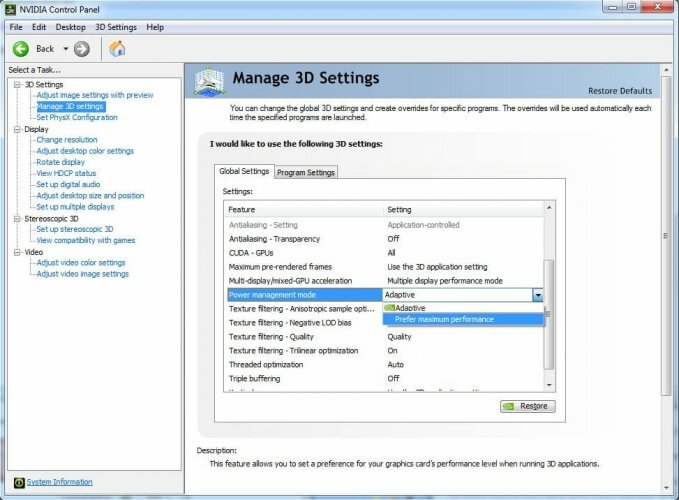
- Pilih Lebih suka kinerja maksimal dari menu tarik-turun Mode manajemen daya.
- tekan Menerapkan tombol.
5. Copot Perangkat Lunak Pihak Ketiga yang Berkonflik
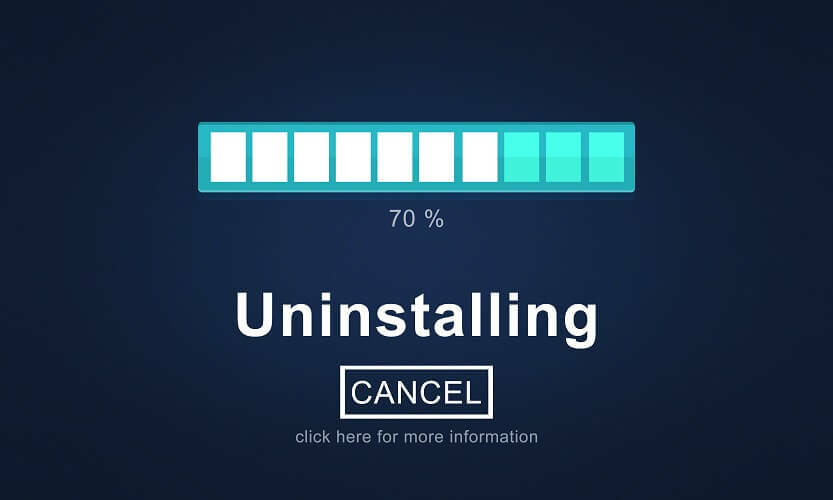
Ada beberapa program yang telah dikonfirmasi oleh Valve bertentangan dengan SteamVR.
Asus AI Suite, perangkat JDSLabs ODAC USB Audio, TP-LINK 300Mbps Wireless N PCI Express Adapter, dan tampilan Apple Cinema adalah beberapa perangkat lunak yang bertentangan dengan SteamVR.
Jika Anda memiliki salah satu perangkat lunak yang diinstal, hapus instalannya, lalu mulai ulang Windows.
Beberapa pengguna Steam juga menyatakan bahwa menghapus instalan GeForce Experience dan anti-virus Avast membantu menghidupkan kembali SteamVR.
6. Perbarui Driver Kartu Grafis
SteamVR telah berhenti bekerja pesan kesalahan seringkali dapat disebabkan oleh masalah kompatibilitas driver. Misalnya, SteamVR berhenti bekerja untuk beberapa pengguna setelah Windows 10 Pembaruan Pembuat.
Dengan demikian, memperbarui driver kartu grafis Anda mungkin memperbaiki SteamVR. Kamu bisa perbarui driver kartu grafis sebagai berikut.
- Pertama, Anda harus mencatat detail platform dan kartu grafis. Tekan tombol Windows + R hotkey dan masukkan 'dxdiag' di kotak teks Run untuk membuka jendela yang ditunjukkan langsung di bawah.
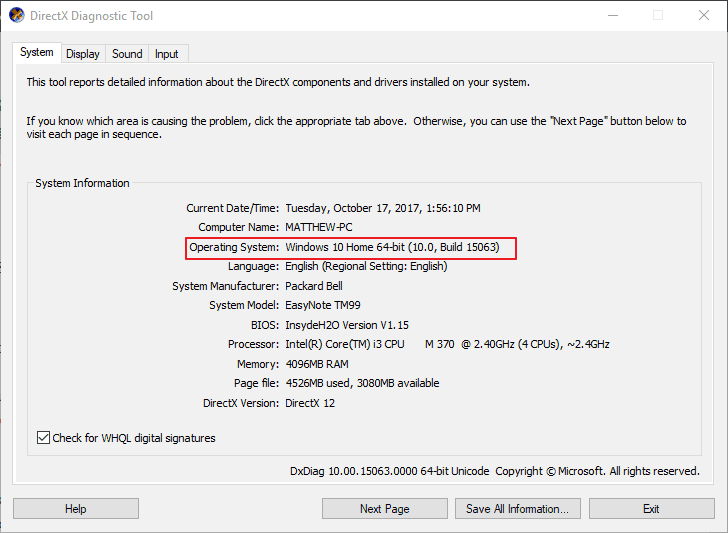
- Catat sistem operasi yang terdaftar di tab Umum.
- Klik tab Display, dan catat kartu grafis yang tercantum di sana.
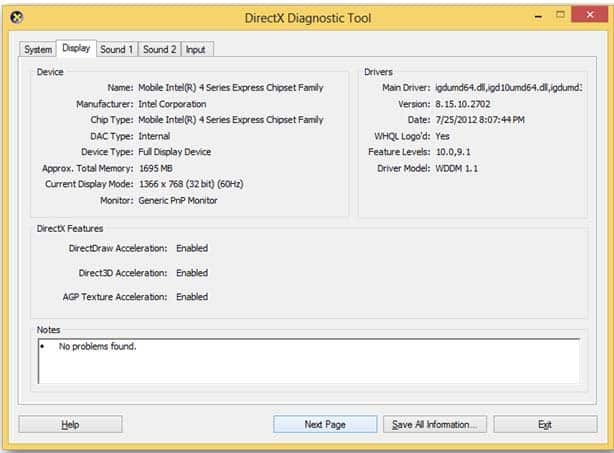
- Selanjutnya, buka situs web produsen kartu grafis Anda di browser.
- Buka bagian unduhan driver di situs web produsen.
- Situs web Nvidia dan AMD memiliki menu tarik-turun yang dengannya Anda dapat menemukan driver untuk kartu grafis Anda. Jadi pilih model kartu grafis dan sistem operasi Anda dari menu drop-down.
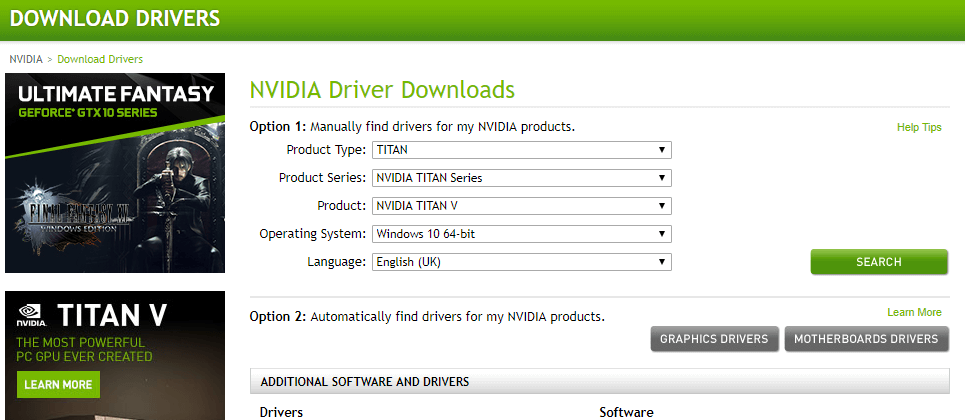
- Kemudian klik Unduh untuk driver terbaru yang kompatibel dengan kartu grafis Anda.
- Copot pemasangan driver kartu grafis saat ini dengan memasukkan appwiz.cpl di Jalankan, pilih driver kartu grafis yang akan dihapus dan tekan tombol Copot pemasangan tombol.
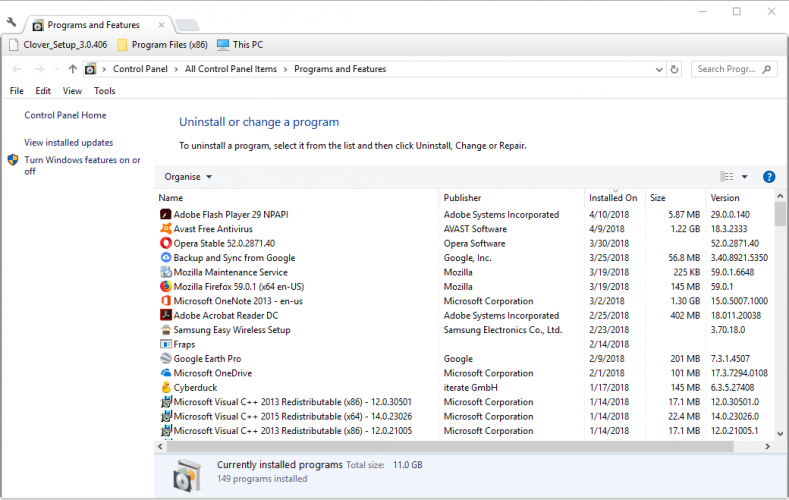
- Setelah itu, buka folder tempat Anda menyimpan driver baru.
- Buka file pengaturan driver kartu grafis sebagai administrator untuk meluncurkan penginstalnya. Kemudian Anda dapat melalui penginstal untuk menambahkannya ke Windows.
- Mulai ulang Windows setelah memperbarui driver.
Itulah beberapa perbaikan yang mungkin membuat SteamVR aktif dan berjalan untuk Anda. Jika Anda mendapatkan kesalahan Vive 208, ini dia panduan ahli untuk memperbaiki masalah itu.
Jika Anda memiliki resolusi lain untuk SteamVR yang tidak berfungsi, jangan ragu untuk membagikannya di bawah.
 Masih mengalami masalah?Perbaiki dengan alat ini:
Masih mengalami masalah?Perbaiki dengan alat ini:
- Unduh Alat Perbaikan PC ini dinilai Hebat di TrustPilot.com (unduh dimulai di halaman ini).
- Klik Mulai Pindai untuk menemukan masalah Windows yang dapat menyebabkan masalah PC.
- Klik Perbaiki Semua untuk memperbaiki masalah dengan Teknologi yang Dipatenkan (Diskon Eksklusif untuk pembaca kami).
Restoro telah diunduh oleh 0 pembaca bulan ini.


![Cara Memperbaiki Kesalahan Steam Saat Memperbarui Game [Terpecahkan]](/f/4b2dfac6ffadb80b383b8f08113f353c.png?width=300&height=460)